第一种方法
1.使用winsw
首先要下载winsw。
它是一个单个的可执行文件,我们到Github release这里就可以下载winsw了。
一般来说当然是下载最新的。
winsw可以运行在.NET2和.NET4两个版本上,当然如果使用Win10等比较新的系统,最好下载更新版本的.NET。
下载完成后,重命名为winsw.exe,并放在frp相同的目录中。
2.编写配置文件
在frp相同目录中创建winsw.xml,并加入以下内容(部分自行修改):
<service>
<id>frp这里是文件夹的名称</id>
<name>frp这里是服务的名称,随便写</name>
<description>这里是服务的介绍,随便写</description>
<executable>frpc</executable>
<arguments>-c frpc.ini</arguments>
<onfailure action="restart" delay="60 sec"/>
<onfailure action="restart" delay="120 sec"/>
<logmode>reset</logmode>
</service>
3.注册服务
编写好配置文件之后,记得把配置文件和可执行文件放在一起,这样winsw才能正确识别配置文件。
然后我们打开一个管理员权限的命令提示符或Powershell窗口,然后输入下面的命令,如果返回值为0,说明已将程序注册为服务。
winsw install
4.使用命令
#开始 winsw start #关闭 winsw stop #卸载 winsw uninstall
5.注意事项
一定要在命令窗口CD到文件目录去执行注册服务和使用命令。
第二种方法
1.使用nssm
我们去下载NSSM服务。
NSSM是一个服务封装程序,它可以将普通exe程序封装成服务,使之像windows服务一样运行。
2.使用方法
把下载的nssm文件放入frp客户端目录
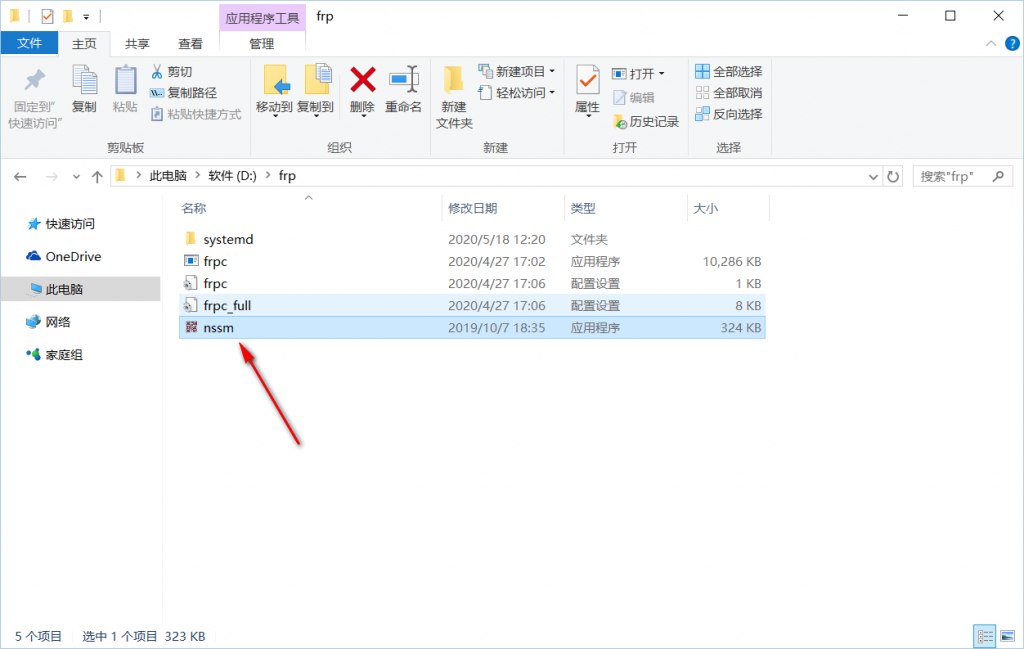
cmd定位至nssm.exe所在目录
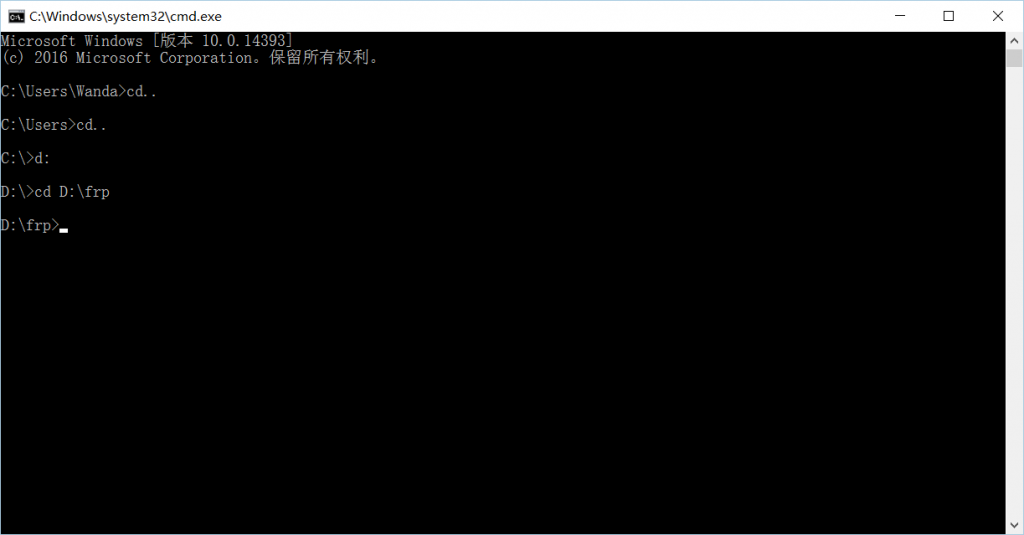
输入 nssm install
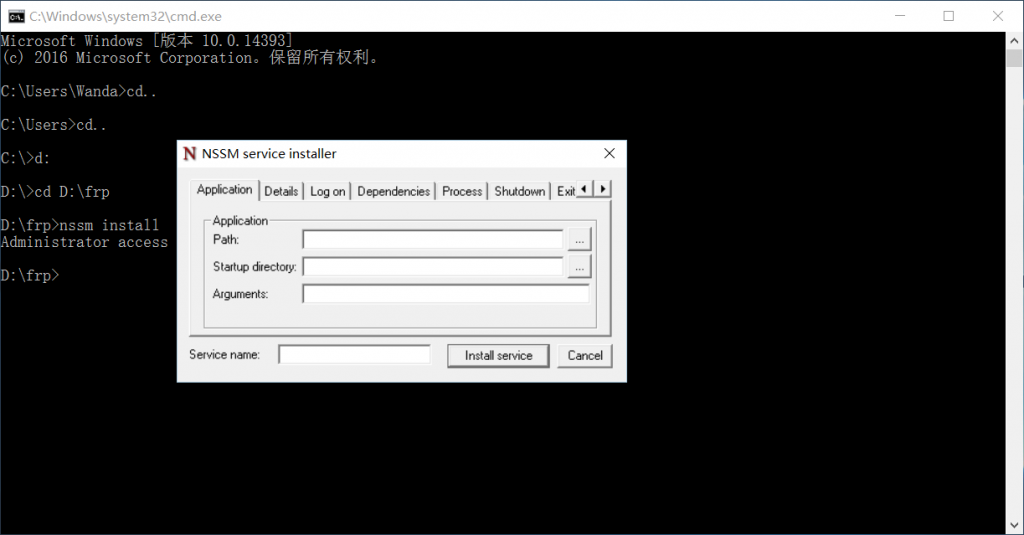
Application Path: 选择frpc.exe Arguments:填入-c frpc.ini Service name:服务的名称
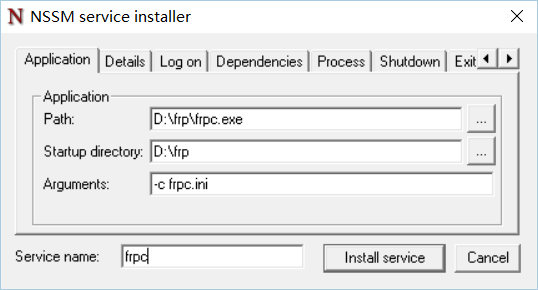
在任务管理器中启动frpc,以后电脑重新启动依然开机运行
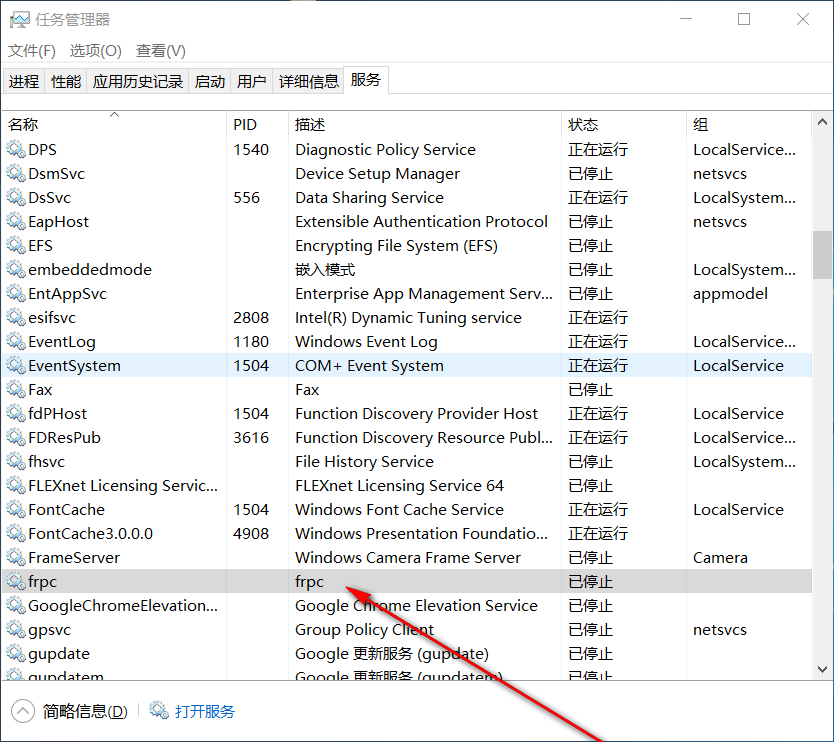
3.NSSM技巧
nssm install servername //创建servername服务 nssm start servername //启动服务 nssm stop servername //暂停服务 nssm restart servername //重新启动服务 nssm remove servername //删除创建的servername服务
win10 powershell 需要使用.\winsw install